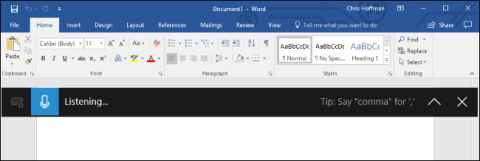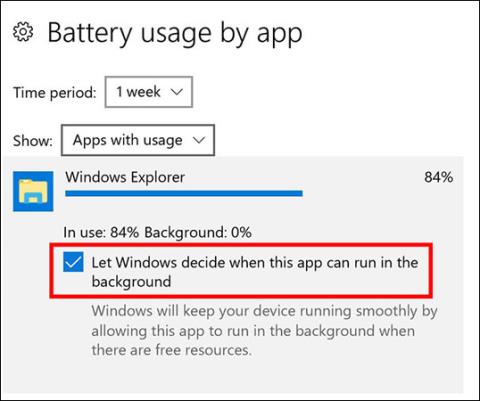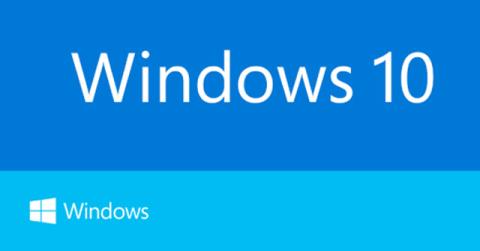Microsoft fortsetter å endre Windows 10- innstillingene med hver versjon, og til slutt tar sikte på å eliminere Kontrollpanel . Med Fall Creators Update vil vi se på de nye installasjonsfunksjonene lagt til av Microsoft.
Fra nye funksjoner som telefonparing eller tilpasning av videoavspilling til forbedringer av eksisterende funksjoner som Gaming og Windows Update, Innstillinger har hatt noen store forbedringer.
Rask tips: Brukere kan enkelt få tilgang til Innstillinger når som helst ved å trykke på Windows-tasten + I. Denne artikkelen vil liste noen av de nye funksjonene til de to siste Creators Updates.
Nye installasjonsfunksjoner for Windows 10 Fall Creators Update
Fall Creators Update (1709)
1. Lagringsfølelse
Storage Sense er en ny funksjon i Creators Update, men det er noen nye alternativer som er lagt til. Få tilgang til den via System > Lagring > Endre hvordan vi frigjør plass .

Nå kan brukere aktivere Slett filer i nedlastingsmappen som ikke har blitt endret på 30 dager (slett filer i nedlastingsmappen etter 30 dager) og kan også slette tidligere versjoner av Windows (slett tidligere versjoner av Windows). Den andre metoden brukes etter oppgradering til Windows 10 , men vær oppmerksom på at de slettes automatisk etter 10 dager enten du bruker Storage Sense eller ikke.
Slå på Storage sense og velg alternativet du ønsker. Klikk på Rydd nå hvis du vil frigjøre plass umiddelbart, i stedet for å bruke lite diskplass eller vente i 30 dager.
2. Telefon
Den nye telefondelen lar brukere koble iPhone- eller Android-telefonen til datamaskinen med Windows 10. Klikk på Legg til en telefon for å komme i gang og følg instruksjonene. Du må bekrefte telefonnummeret ditt og laste ned den nødvendige appen.
Denne funksjonen er fortsatt veldig ny. For øyeblikket kan du bruke delingsfunksjonen på telefonen for å velge Fortsett på PC . Dette sender støttet innhold, for eksempel nettstedkoblinger, rett til datamaskinen din.

Hvis du bruker Android, kan du også bruke Microsoft Launcher. Sveip til høyre for å få en feed med favorittbegivenheter, nyheter og apper.
Denne telefonfunksjonen vil definitivt bli forbedret i fremtidige Windows 10-oppdateringer. Tidligere snakket Microsoft om å motta innkommende anropsvarsler og et tidslinjeverktøy for å laste tidligere lanserte apper. Dessverre er disse ikke inkludert i Fall Creators Update.
3. Mennesker
Mange mennesker har kanskje lagt merke til det nye ikonet på oppgavelinjen, som er ikonet for People -funksjonen . Den lar brukere feste kontakter til oppgavelinjen for rask tilgang. Klikk på dette ikonet på oppgavelinjen for å starte det, og det vil koble til apper som Mail og Skype, men brukere kan også manuelt legge til venner og familie til People- appen .

For å redigere, gå til Personalisering > Oppgavelinje og bla til Personer- delen . Det er alternativer her, for eksempel Vis kontakter på oppgavelinjen for å vise kontakter på oppgavelinjen , Vis Mine personer-varsler for å redigere varslingsinnstillinger og Spill av en lyd når et Mine folk-varsel kommer for å spille av en lyd når et varsel kommer.
4. Videoavspilling
Noen apper som Edge, Movies & TV og Netflix bruker videoplattformen Windows 10. Du kan nå tilpasse denne innstillingen ved å gå til Apper > Videoavspilling .

Hvis skjermen støtter High Dynamic Range (HDR), kan brukere aktivere Stream HDR Video for å nyte maksimal hastighet. I tillegg har den også funksjoner som Automatisk behandle video for å forbedre den og Tillat video å spille av med lavere oppløsning for de som trenger å spare båndbredde.
5. Påloggingsalternativer
Denne innstillingen finner du i Kontoer > Påloggingsalternativer , under Personvern . Her vil brukeren ha et alternativ Bruk påloggingsinformasjonen min for å fullføre konfigureringen av enheten min automatisk etter en oppdatering eller omstart (Bruk påloggingsinformasjon for å fullføre konfigureringen av enheten automatisk etter en oppdatering eller omstart ).

Dette alternativet er aktivert som standard. Etter en oppdatering til Windows eller et støttet program, må systemet starte på nytt eller slås av, det vil automatisk logge på slik at prosessen kan fullføres. Når du er ferdig, vil du automatisk logge ut.
6. Spill
Spilldelen av Innstillinger ble introdusert i forrige Creators Update, men noen nye funksjoner er lagt til .
I Game DVR kan brukere nå velge Spill inn spilllyd (bare ta opp spilllydvideo). På samme måte, i Broadcasting , er det mulig å kringkaste kun spilllyd . Dette betyr at du ikke kan ta opp tale eller systemlyd mens du spiller inn eller streamer.

TruePlay er en ny funksjon, selv om Windows 10 ikke forklarer hva den gjør. Dette er i utgangspunktet Microsofts anti-jukseverktøy. Støttede spill kjører i en beskyttet prosess for å minimere angrep. Spill vil også bli overvåket for juks med data som deretter analyseres og sendes til utviklere hvis juks oppdages.
Xbox Networking- siden gir informasjon om tilkoblingsstatus, ytelse (latens og pakketap) og Xbox Live-kompatibilitet (NAT-type og servertilkobling). Hvis det oppdages problemer, kan du klikke på Løs det for å løse dem automatisk.
7. Enkel tilgang
Noen verktøy i Enkel tilgang- delen får nye funksjoner. For det første gir Magnifier brukerne muligheten til å invertere farger og aktivere jevn punktgrafikk . Dette andre alternativet er ment å gjøre ting klarere når du zoomer inn på høye nivåer.
Du vil også finne en liste over hurtigtaster for å kontrollere forstørrelsesglasset . Klikk på Vis alle hurtigtaster for å utvide listen.

For det andre, gå til Enkel tilgang > Farge og høy kontrast, brukere vil se denne funksjonen ofte kalt Høy kontrast . Innstillingene er de samme, men inkluderer nå fargefiltre , som hjelper personer med fargefølsomhet eller fargeblindhet å se skjermen klarere.
Slå på Bruk fargefilter for å aktivere denne funksjonen. Bruk deretter rullegardinmenyen Velg et filter for å bytte mellom alternativer som Gråtoner , Inverter og Deuteranopia .
8. Cortana
Alle Cortana- innstillinger er nå gruppert sammen i Innstillinger. Cortana > Snakk med Cortana lar brukere angi hvordan Cortana skal aktiveres, for eksempel gjennom tale, hurtigtaster eller låseskjerm.
Tillatelser og historikk samler inn det Cortana har lov til å administrere på vegne av brukeren. Det er en ny innstilling her kalt Windows Cloud Search som hjelper deg med å avgjøre om skyinnhold vises i Windows Search.

Klikk på Administrer informasjonen Cortana har tilgang til fra denne enheten for å gå til en annen side, der det er innstillinger for å endre plassering , kontakter, e-post, kalender og kommunikasjonshistorikk og aktivere nettleserlogg .
Cortana > Varsler gir alternativer for å aktivere Send varsler mellom enheter . Dette betyr at Cortana vil gi deg beskjed når telefonen din har lite batteri eller har gått glipp av et varsel.
9. Windows Update
De med begrenset båndbredde vil gjerne vite at denne oppdateringen legger til muligheten til å begrense båndbredde når du laster ned oppdateringer.
Gå til Oppdatering og sikkerhet > Avanserte alternativer > Leveringsoptimalisering > Avanserte alternativer . Her kan brukere begrense prosentandelen av båndbredden som brukes til å laste ned oppdateringer. Skyveknappen tilbyr bare de laveste 5 %, så du kan ikke blokkere oppdateringer fullstendig.

Oppdatering for skapere ( 1703 )
Windows endrer seg raskt i disse dager. Nysgjerrig på hvilke endringer den forrige Windows Update førte til? Dette er de viktigste innstillingene når du oppgraderer fra jubileumsoppdateringen .
1. Nattlys
Tredjepartsapper som F.lux har eksistert en stund, og hevder å bidra til å forbedre søvnvanene dine. Nå har Microsoft integrert denne funksjonen i Windows 10. Brukere kan få tilgang til den via System > Skjerm > Nattlysinnstillinger , Nattlys-funksjonen vil endre fargetemperaturen på skjermen.

Klikk Slå på nå og bruk glidebryteren for å justere etter eget ønske. Du kan angi ditt eget nivå eller planlegge det ved å slå på alternativet Planlegg nattlys .
2. Lagringsfølelse
Hvis du er frustrert over å måtte kontrollere flyten av ledig lagringsplass, eller bare ønsker å holde ting ryddig, vil du elske den nye Storage Sense-funksjonen. Få tilgang til denne funksjonen ved å gå til System > Lagring og slå på glidebryteren.

Klikk deretter Endre hvordan vi frigjør plass, velg å aktivere og deaktivere spesifikke funksjoner. På dette tidspunktet sletter den bare midlertidige filer som ikke er brukt av apper og filer i papirkurven i mer enn 30 dager, men la oss håpe den utvides i en fremtidig oppdatering.
3. Delte opplevelser
Denne funksjonen ble lansert med jubileumsoppdateringen, som lar brukere starte et oppdrag på én enhet og fortsette på en annen. Den støttet i utgangspunktet bare Microsoft-enheter, men har nå blitt utvidet til Android, selv om antallet utviklere som støtter det fortsatt er veldig lite på dette tidspunktet.
Denne funksjonen er aktivert som standard i System > Delt opplevelse , og her kan folk velges til å dele eller motta. Bare enhetene mine er mer begrenset, mens Alle i nærheten lar folk i nærheten koble seg til datamaskinen din.

4. Temaer
Dette er ikke en helt ny funksjon, men Creators Update har brakt med seg et forbedret grensesnitt og muligheten til enkelt å lagre temaer og bytte egendefinerte temaer.
For å komme i gang, gå til Personalisering > Temaer , velg elementer som Bakgrunn og Lyder for å tilpasse dem. Når du er ferdig, klikker du på Lagre tema for å lagre endringene. Du kan også klikke på Få flere temaer i butikken for å bla gjennom samlingen.

5. Installer programmet
Nå kan brukere velge hvor de vil laste ned applikasjonen. Microsoft hevder at bare installering av apper fra den offisielle Windows Store fortsatt går problemfritt. Denne funksjonen kan være nyttig for flere personer som bruker samme datamaskin.

For å justere denne innstillingen, gå til Apper > Apper og funksjoner og bruk rullegardinmenyen Installere apper . Tillat apper fra hvor som helst er standardinnstillingen, men brukere kan også bytte til Advar meg før de installerer apper fra utenfor Store . Store) og Tillat apper kun fra Store (Tillat kun nedlasting av applikasjoner fra Store).
6. Dynamisk lås
Dynamisk lås er en funksjon som automatisk låser datamaskinen når den oppdager at telefonen har flyttet seg bort fra datamaskinen.

For å komme i gang, gå til Enheter > Bluetooth og andre enheter , og klikk deretter på Legg til Bluetooth eller annen enhet for å pare telefonen. Når du er ferdig, går du tilbake til Innstillinger og går til Kontoer > Påloggingsalternativer og velger Tillat Windows å oppdage når du er borte og låse enheten automatisk .
7. Spill
Spill- delen er ny og har mange tilpasningsfunksjoner. Noe av dette var tilgjengelig i Xbox-appen før, men nå er det lettere å få tilgang til via Innstillinger.

Spilllinjen gjør det mulig å aktivere overlegg i spillet, sammen med å endre tastatursnarveier for å utføre visse handlinger som å ta skjermbilder eller slå mikrofonen av og på. Vær imidlertid oppmerksom på at Game Bar kan bremse systemet. Hvis du opplever ytelsesproblemer, prøv å slå av denne funksjonen.
Game DVR gjør at bakgrunnsopptak aldri går glipp av et flott øyeblikk mens du spiller sammen med muligheten til å endre kjøretid og fangstkvalitet. Til slutt aktiverer Game Mode den selvtitulerte funksjonen, som forbedrer spillytelsen.
8. Windows Update
Noen Windows Update-funksjoner i delen Oppdatering og sikkerhet er forbedret. Tidligere brukte aktive timer for å stoppe systemet fra å starte på nytt i en bestemt tidsperiode, men nå kan brukere spesifisere et område på opptil 18 timer.

Hvis du klikker på Start alternativer , velger du alternativet Vis flere varsler for å motta varsler om at systemet skal starte på nytt.
Til slutt er det en ny feilsøkingsseksjon som vil bidra til å løse alle slags problemer som kan oppstå med systemet, for eksempel blå skjermer eller nettverksproblemer . Klikk på den relevante feilsøkeren, start den og fiks automatisk eventuelle problemer.
Hva er den nye favorittinnstillingsfunksjonen din? Er det noe du vil at Microsoft skal legge til?